
Dokument in Pages auf dem Mac sichern und benennen
Beim erstmaligen Sichern eines Dokuments benennst du es und wählst einen Speicherort aus – z. B. auf deinem Schreibtisch oder in einem Ordner. Anschließend sichert Pages dein Dokument automatisch, während du daran arbeitest. Du kannst ein Dokument jederzeit umbenennen oder ein Duplikat mit einem anderen Namen erstellen.
Neues Dokument sichern und benennen
Öffne die App „Pages“
 auf dem Mac.
auf dem Mac.Öffne ein Dokument, klicke an eine beliebige Stelle des Dokumentfensters, um es zu aktivieren, und wähle „Ablage“ > „Sichern“ (das Menü „Ablage“ befindet sich oben auf dem Bildschirm).
Gib im Feld „Sichern unter“ einen Namen ein und füge ein oder mehrere Tags hinzu (optional).
Klicke auf das Einblendmenü „Ort“ und gib einen Speicherort an.
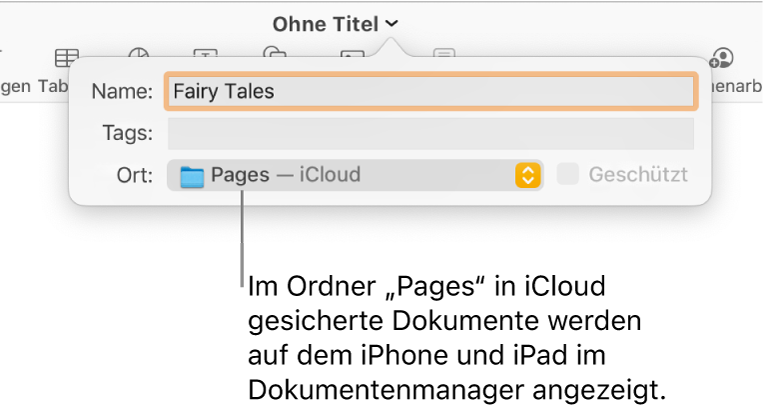
Wenn das Dokument auf allen Geräten verfügbar sein soll, die für iCloud Drive konfiguriert sind, musst du das Dokument im Ordner „Pages“ auf iCloud Drive sichern. (Diese Option wird nur angezeigt, wenn auf deinem Mac iCloud Drive konfiguriert ist.)
Klicke zum Erstellen eines neuen Ordners für das Dokument auf das Einblendmenü „Ort“ und wähle „Andere“. Klicke dann unten im Dialogfenster „Sichern unter“ auf „Neuer Ordner“. Gib einen Namen für den Ordner ein und klicke dann auf „Erstellen“.
Klicke auf „Sichern“.
Dokument umbenennen
Öffne die App „Pages“
 auf dem Mac.
auf dem Mac.Klicke auf den Namen des Dokuments oben im Pages-Fenster.
Gib einen neuen Namen ein und klicke auf eine beliebige Stelle außerhalb des Fensters, um es auszublenden.
Klicke auf eine beliebige Stelle außerhalb des Dialogfenster, um es auszublenden.
Kopie eines Dokuments sichern
Öffne die App „Pages“
 auf dem Mac.
auf dem Mac.Halte bei geöffnetem Dokument die Option-Taste auf der Tastatur gedrückt und wähle „Ablage“ > „Sichern unter“ (das Menü „Ablage“ befindet sich oben auf dem Bildschirm).
Gib einen Namen für die Kopie ein und drücke den Zeilenschalter.
Die Kopie wird am selben Speicherort gesichert wie das Original. Du kannst den Speicherort der Kopie ändern oder die Kopie an eine Person senden.
Wenn du eine Kopie des Dokuments in einem anderen Format sichern möchtest (z. B. Microsoft Word, PDF-Datei, Pages '09), kannst du eine Kopie des Dokuments in diesem Format erstellen. Weitere Informationen findest du unter Als Word- oder PDF-Datei oder in ein anderes Dateiformat exportieren.